单击vb入门教程
vb入门教程 时间:2021-02-27 阅读:()
快速入门指南快速入门指南注和小心注:注表示可以帮助您更好地使用计算机的重要信息.
小心:"小心"表示可能会损坏硬件或导致数据丢失,并告诉您如何避免此类问题.
本说明文件中的信息如有更改,恕不另行通知.
2009DellInc.
保留所有权利.
未经DellInc.
书面许可,严禁以任何形式对这些材料进行复制.
此文本中所使用的商标:Dell、DELL徽标以及YOURSISHERE是DellInc.
的商标;Ubuntu和Ubuntu徽标是CanonicalLtd.
的注册商标.
本说明文件中述及的其他商标和商品名称是指拥有相应标记和名称的公司或其制造的产品.
DellInc.
对其它公司的商标和产品名称不拥有任何所有权.
2009年9月P/NVXMFTRev.
A003关于UbuntuNetbookDesktop.
4主菜单6Ubuntu入门8连接到Internet8浏览Internet9即时通讯12创建文件和文件夹12传递数据16设置系统首选项16转换到经典桌面模式.
18基本Ubuntu快捷键19重新安装操作系统.
20目录4关于UbuntuNetbookDesktop当您打开计算机时将启动UbuntuNetbookDesktop.
781342965关于UbuntuNetbookDesktop5关于UbuntuNetbookDesktop1主菜单—提供对计算机上的应用程序和设置的访问.
单击所需类别以查看可用的应用程序和设置.
有关更多信息,请参阅第6页的"主菜单".
2主页图标—单击以最小化所有打开的窗口并显示主菜单.
3正在运行的应用程序图标—每个正在运行的应用程序由面板上的图标表示.
单击正在运行的应用程序以将其转至前台.
4面板—提供对计算机上的正在运行的应用程序和实用程序的快速访问.
5网络状态指示器—指示您是否已连接到有线或无线网络.
单击以查看可用无线网络列表.
连接到无线网络后,指示器显示一系列的条以指示信号强度.
6音量图标—单击可调整音量、静音或更改音量设置.
调整滑块可升高或降低音量.
7应用程序图标—显示类别中可用应用程序图标.
8桌面—右键单击桌面以更改桌面背景.
9电源图标—单击以注销或关闭计算机.
6关于UbuntuNetbookDesktop主菜单主菜单上拥有计算机上的不同应用程序和设置的类别.
11134567891027关于UbuntuNetbookDesktop1收藏夹—显示收藏的应用程序.
要将应用程序添加到收藏夹类别,请右键单击应用程序并单击添加到收藏夹.
有关Ubuntu的更多信息,请参阅Ubuntu帮助中心.
要访问帮助中心,请单击收藏夹→帮助.
2小部件—显示能够使您与朋友联网、收看流行视频以及获取最新天气预报的应用程序.
3文件和文件夹—允许您查看、创建、组织以及搜索文件和文件夹.
4—显示诸如文本编辑器、计算器、CD/DVD创建程序等工具.
5教育—显示计算机上的教育性的应用程序.
6游戏—显示计算机上可用的游戏.
7图形—显示捕捉、编辑和传递照片和视频的应用程序.
8Internet—显示连接到Internet后可用的应用程序.
9办公—显示文字处理、电子表格和展示应用程序.
10声音和视频—显示使您能够看电影和听音乐的应用程序.
11系统—显示使您能够执行管理任务和更改计算机设置的应用程序.
8Ubuntu入门Ubuntu入门连接到Internet设置无线网络单击面板上的网络状态指示器1.
图标.
选择2.
无线网络.
遵循屏幕上的说明完成设置.
3.
设置有线网络将网络电缆连接到计算机上的网络连接器.
某些网络连接可能需要您手动配置IP地址.
要手动配置IP地址:在主菜单上单击1.
系统.
在2.
管理子类别中单击网络工具.
输入IP地址和网络信息.
3.
注:请与您的ISP或网络管理员联系以获取有关IP地址和网络的信息.
9Ubuntu入门浏览Internet使用Web浏览器可以浏览Internet.
要打开Web浏览器,请在主菜单上单击Internet然后单击Web浏览器图标.
标签式浏览您可以在同一浏览器窗口中打开多个网页.
要打开一个新标签:打开Web浏览器.
1.
单击2.
文件→新建标签或按.
要关闭标签,单击标签上的X按钮或按.
10Ubuntu入门11Ubuntu入门书签您可以在Web浏览器中创建、组织和编辑书签.
要创建书签:打开Web浏览器.
1.
要为网页或一组标签创建书签:2.
单击–书签→将此页加为书签或按.
单击–书签→将全部标签页加为书签.
键入书签的名称.
3.
要保存书签,从下拉菜单中选择文件夹或4.
新建一个文件夹.
单击5.
完成.
要组织并编辑书签,单击书签→组织书签.
将书签添加到收藏夹类别可以在Web浏览器中将网址书签添加到收藏夹类别.
要将书签添加到收藏夹类别,打开Web浏览器并使用以下一种方法:单击书签→启动器中的书签.
按.
单击图标.
12Ubuntu入门即时通讯Pidgin通讯客户端允许您同时使用多个即时通讯帐户.
在主菜单上单击Internet,然后单击Pidgin图标.
将显示好友列表窗口.
如果您首次打开Pidgin,帐户对话框提示您添加帐户.
在1.
帐户对话框中单击添加.
在2.
添加帐户窗口中,输入所需信息并单击添加.
单击3.
帐户对话框上的关闭.
创建文件和文件夹使用主菜单中的文件和文件夹类别可以查看、创建、组织和搜索文件和文件夹.
创建新文件夹要创建新文件夹:在主菜单上单击1.
文件和文件夹.
浏览到所需文件夹.
2.
单击3.
文件→创建文件夹或右键单击并单击创建文件夹.
为文件夹命名并按.
4.
添加书签您可以创建书签以访问经常使用的文件夹.
要为文件夹创建书签:浏览到所需文件夹并将其打开.
1.
单击2.
书签→添加书签或按.
该书签将显示在书签菜单中.
13Ubuntu入门14Ubuntu入门设置屏幕保护首选项要设置屏幕保护首选项:在主菜单上单击1.
系统.
在2.
首选项子类别中单击屏幕保护.
将显示屏幕保护首选项窗口.
从3.
屏幕保护主题列表中选择屏幕保护.
调整滑块以设置屏幕保护启动前计算机空4.
闲的时间.
选中5.
当计算机空闲时激活屏幕保护复选框.
如果希望屏幕保护锁定屏幕,请选中6.
激活屏幕保护时锁定屏幕复选框.
单击7.
关闭.
15Ubuntu入门16Ubuntu入门传递数据Ubuntu支持从USB设备轻松传递数据.
USB存储设备将USB硬盘驱动器或USB密钥等存储设1.
备连接到计算机上可用的USB连接器.
将自动安装驱动程序并显示文件浏览器窗口.
选择要传送的文件和要将文件传送到的2.
位置.
单击3.
复制.
文件即被传送到所选位置.
数码相机将数码相机连接到计算机上可用的USB连1.
接器.
打开相机并将其置于查看或文件传送模式.
2.
将显示3.
导入窗口,选择用F-Spot照片管理器程序打开您的文件.
选择要传送的文件和要将文件传送到的4.
位置.
单击5.
复制.
文件即被传送到所选位置.
设置系统首选项系统类别提供或显示用于控制计算机的性能或操作的工具.
子类别为:首选项—用于设置或更改键盘快捷键、电源管理选项、转换桌面模式等等.
管理—用于管理打印、设置时间和日期、在计算机硬件上运行测试等计算机任务.
17Ubuntu入门安装或删除应用程序要在计算机上安装或删除程序:在主菜单上单击1.
系统.
单击2.
管理子类别中的Synaptic套件管理器.
输入密码并单击3.
确定.
要安装应用程序,请选中所需应用程序–旁边的复选框.
要删除应用程序,请清除所需应用程序–旁边的复选框.
某些应用程序可能需要其它支持应用程序或是软件包的一部分.
如果您想继续安装或删除应用程序,请在确认窗口中单击全部安装/全部删除.
进行更改后,单击4.
确定.
在确认窗口中,选择所做的更改并单击5.
应用.
下载、安装和删除应用程序期间,进程窗口将显示.
进程完成后,已应用的更改窗口将显示.
单击6.
关闭.
18Ubuntu入门转换到经典桌面模式要转换到经典桌面:在主菜单上单击1.
系统.
在2.
首选项子类别中单击转换桌面模式.
选择3.
经典桌面并单击应用.
要转换回UbuntuNetbookDesktop:在面板上单击1.
系统.
单击2.
首选项→转换桌面模式.
选择3.
UbuntuNetbookDesktop并单击应用.
在经典桌面模式中启动应用程序在面板上单击1.
应用程序.
选择所需的类别并单击想要启动的应用2.
程序.
在经典桌面添加或删除应用程序图标您可以在经典桌面添加图标以进行快速访问.
从1.
应用程序菜单中选择一个应用程序.
将该应用程序拖放到经典桌面.
2.
要从经典桌面删除应用程序图标,右键单击应用程序图标,然后选择移动到垃圾箱.
19Ubuntu入门基本Ubuntu快捷键快捷键操作单击图标以查看UbuntuNetbookDesktop按此组合键以在应用程序之间转换按此组合键以最小化活动窗口按此组合键关闭窗口按此组合键以在文件和文件夹中创建新文件夹有关Ubuntu中快捷键的更多信息:在主菜单上单击1.
系统.
单击2.
首选项子类别中的键盘快捷键.
注:下列说明适用于UbuntuNetbookDesktop视图.
如果您将计算机设置为经典桌面视图,则它们可能不适用.
20重新安装操作系统注意:使用UbuntuDVD删除硬盘驱动器上的所有数据.
注:您的计算机可能有或没有光盘驱动器.
使用外部光盘驱动器或任何外部存储设备执行涉及介质的步骤.
使用随计算机附带的UbuntuDVD重新安装操作系统.
要重新安装操作系统:关闭计算机.
1.
将外部USB光盘驱动器连接到计算机上可2.
用的USB连接器.
注意:使用UbuntuDVD删除硬盘驱动器上的所有数据.
将3.
UbuntuDVD插入外部USB光盘驱动器.
开启计算机.
4.
系统显示DELL徽标时,立即按键.
5.
注:下列步骤将更改引导顺序.
您的计算机下次引导时,引导顺序将取决于在系统设置程序中指定的设备.
系统显示引导设备列表时,请高亮显示6.
CD/DVD/CD-RW并按键.
按下任意键从7.
CD-ROM进行引导.
按照屏幕上的说明完成安装过程.
重新安装操作系统中国印制用再生纸印制www.
dell.
com|support.
dell.
com
小心:"小心"表示可能会损坏硬件或导致数据丢失,并告诉您如何避免此类问题.
本说明文件中的信息如有更改,恕不另行通知.
2009DellInc.
保留所有权利.
未经DellInc.
书面许可,严禁以任何形式对这些材料进行复制.
此文本中所使用的商标:Dell、DELL徽标以及YOURSISHERE是DellInc.
的商标;Ubuntu和Ubuntu徽标是CanonicalLtd.
的注册商标.
本说明文件中述及的其他商标和商品名称是指拥有相应标记和名称的公司或其制造的产品.
DellInc.
对其它公司的商标和产品名称不拥有任何所有权.
2009年9月P/NVXMFTRev.
A003关于UbuntuNetbookDesktop.
4主菜单6Ubuntu入门8连接到Internet8浏览Internet9即时通讯12创建文件和文件夹12传递数据16设置系统首选项16转换到经典桌面模式.
18基本Ubuntu快捷键19重新安装操作系统.
20目录4关于UbuntuNetbookDesktop当您打开计算机时将启动UbuntuNetbookDesktop.
781342965关于UbuntuNetbookDesktop5关于UbuntuNetbookDesktop1主菜单—提供对计算机上的应用程序和设置的访问.
单击所需类别以查看可用的应用程序和设置.
有关更多信息,请参阅第6页的"主菜单".
2主页图标—单击以最小化所有打开的窗口并显示主菜单.
3正在运行的应用程序图标—每个正在运行的应用程序由面板上的图标表示.
单击正在运行的应用程序以将其转至前台.
4面板—提供对计算机上的正在运行的应用程序和实用程序的快速访问.
5网络状态指示器—指示您是否已连接到有线或无线网络.
单击以查看可用无线网络列表.
连接到无线网络后,指示器显示一系列的条以指示信号强度.
6音量图标—单击可调整音量、静音或更改音量设置.
调整滑块可升高或降低音量.
7应用程序图标—显示类别中可用应用程序图标.
8桌面—右键单击桌面以更改桌面背景.
9电源图标—单击以注销或关闭计算机.
6关于UbuntuNetbookDesktop主菜单主菜单上拥有计算机上的不同应用程序和设置的类别.
11134567891027关于UbuntuNetbookDesktop1收藏夹—显示收藏的应用程序.
要将应用程序添加到收藏夹类别,请右键单击应用程序并单击添加到收藏夹.
有关Ubuntu的更多信息,请参阅Ubuntu帮助中心.
要访问帮助中心,请单击收藏夹→帮助.
2小部件—显示能够使您与朋友联网、收看流行视频以及获取最新天气预报的应用程序.
3文件和文件夹—允许您查看、创建、组织以及搜索文件和文件夹.
4—显示诸如文本编辑器、计算器、CD/DVD创建程序等工具.
5教育—显示计算机上的教育性的应用程序.
6游戏—显示计算机上可用的游戏.
7图形—显示捕捉、编辑和传递照片和视频的应用程序.
8Internet—显示连接到Internet后可用的应用程序.
9办公—显示文字处理、电子表格和展示应用程序.
10声音和视频—显示使您能够看电影和听音乐的应用程序.
11系统—显示使您能够执行管理任务和更改计算机设置的应用程序.
8Ubuntu入门Ubuntu入门连接到Internet设置无线网络单击面板上的网络状态指示器1.
图标.
选择2.
无线网络.
遵循屏幕上的说明完成设置.
3.
设置有线网络将网络电缆连接到计算机上的网络连接器.
某些网络连接可能需要您手动配置IP地址.
要手动配置IP地址:在主菜单上单击1.
系统.
在2.
管理子类别中单击网络工具.
输入IP地址和网络信息.
3.
注:请与您的ISP或网络管理员联系以获取有关IP地址和网络的信息.
9Ubuntu入门浏览Internet使用Web浏览器可以浏览Internet.
要打开Web浏览器,请在主菜单上单击Internet然后单击Web浏览器图标.
标签式浏览您可以在同一浏览器窗口中打开多个网页.
要打开一个新标签:打开Web浏览器.
1.
单击2.
文件→新建标签或按.
要关闭标签,单击标签上的X按钮或按.
10Ubuntu入门11Ubuntu入门书签您可以在Web浏览器中创建、组织和编辑书签.
要创建书签:打开Web浏览器.
1.
要为网页或一组标签创建书签:2.
单击–书签→将此页加为书签或按.
单击–书签→将全部标签页加为书签.
键入书签的名称.
3.
要保存书签,从下拉菜单中选择文件夹或4.
新建一个文件夹.
单击5.
完成.
要组织并编辑书签,单击书签→组织书签.
将书签添加到收藏夹类别可以在Web浏览器中将网址书签添加到收藏夹类别.
要将书签添加到收藏夹类别,打开Web浏览器并使用以下一种方法:单击书签→启动器中的书签.
按.
单击图标.
12Ubuntu入门即时通讯Pidgin通讯客户端允许您同时使用多个即时通讯帐户.
在主菜单上单击Internet,然后单击Pidgin图标.
将显示好友列表窗口.
如果您首次打开Pidgin,帐户对话框提示您添加帐户.
在1.
帐户对话框中单击添加.
在2.
添加帐户窗口中,输入所需信息并单击添加.
单击3.
帐户对话框上的关闭.
创建文件和文件夹使用主菜单中的文件和文件夹类别可以查看、创建、组织和搜索文件和文件夹.
创建新文件夹要创建新文件夹:在主菜单上单击1.
文件和文件夹.
浏览到所需文件夹.
2.
单击3.
文件→创建文件夹或右键单击并单击创建文件夹.
为文件夹命名并按.
4.
添加书签您可以创建书签以访问经常使用的文件夹.
要为文件夹创建书签:浏览到所需文件夹并将其打开.
1.
单击2.
书签→添加书签或按.
该书签将显示在书签菜单中.
13Ubuntu入门14Ubuntu入门设置屏幕保护首选项要设置屏幕保护首选项:在主菜单上单击1.
系统.
在2.
首选项子类别中单击屏幕保护.
将显示屏幕保护首选项窗口.
从3.
屏幕保护主题列表中选择屏幕保护.
调整滑块以设置屏幕保护启动前计算机空4.
闲的时间.
选中5.
当计算机空闲时激活屏幕保护复选框.
如果希望屏幕保护锁定屏幕,请选中6.
激活屏幕保护时锁定屏幕复选框.
单击7.
关闭.
15Ubuntu入门16Ubuntu入门传递数据Ubuntu支持从USB设备轻松传递数据.
USB存储设备将USB硬盘驱动器或USB密钥等存储设1.
备连接到计算机上可用的USB连接器.
将自动安装驱动程序并显示文件浏览器窗口.
选择要传送的文件和要将文件传送到的2.
位置.
单击3.
复制.
文件即被传送到所选位置.
数码相机将数码相机连接到计算机上可用的USB连1.
接器.
打开相机并将其置于查看或文件传送模式.
2.
将显示3.
导入窗口,选择用F-Spot照片管理器程序打开您的文件.
选择要传送的文件和要将文件传送到的4.
位置.
单击5.
复制.
文件即被传送到所选位置.
设置系统首选项系统类别提供或显示用于控制计算机的性能或操作的工具.
子类别为:首选项—用于设置或更改键盘快捷键、电源管理选项、转换桌面模式等等.
管理—用于管理打印、设置时间和日期、在计算机硬件上运行测试等计算机任务.
17Ubuntu入门安装或删除应用程序要在计算机上安装或删除程序:在主菜单上单击1.
系统.
单击2.
管理子类别中的Synaptic套件管理器.
输入密码并单击3.
确定.
要安装应用程序,请选中所需应用程序–旁边的复选框.
要删除应用程序,请清除所需应用程序–旁边的复选框.
某些应用程序可能需要其它支持应用程序或是软件包的一部分.
如果您想继续安装或删除应用程序,请在确认窗口中单击全部安装/全部删除.
进行更改后,单击4.
确定.
在确认窗口中,选择所做的更改并单击5.
应用.
下载、安装和删除应用程序期间,进程窗口将显示.
进程完成后,已应用的更改窗口将显示.
单击6.
关闭.
18Ubuntu入门转换到经典桌面模式要转换到经典桌面:在主菜单上单击1.
系统.
在2.
首选项子类别中单击转换桌面模式.
选择3.
经典桌面并单击应用.
要转换回UbuntuNetbookDesktop:在面板上单击1.
系统.
单击2.
首选项→转换桌面模式.
选择3.
UbuntuNetbookDesktop并单击应用.
在经典桌面模式中启动应用程序在面板上单击1.
应用程序.
选择所需的类别并单击想要启动的应用2.
程序.
在经典桌面添加或删除应用程序图标您可以在经典桌面添加图标以进行快速访问.
从1.
应用程序菜单中选择一个应用程序.
将该应用程序拖放到经典桌面.
2.
要从经典桌面删除应用程序图标,右键单击应用程序图标,然后选择移动到垃圾箱.
19Ubuntu入门基本Ubuntu快捷键快捷键操作单击图标以查看UbuntuNetbookDesktop按此组合键以在应用程序之间转换按此组合键以最小化活动窗口按此组合键关闭窗口按此组合键以在文件和文件夹中创建新文件夹有关Ubuntu中快捷键的更多信息:在主菜单上单击1.
系统.
单击2.
首选项子类别中的键盘快捷键.
注:下列说明适用于UbuntuNetbookDesktop视图.
如果您将计算机设置为经典桌面视图,则它们可能不适用.
20重新安装操作系统注意:使用UbuntuDVD删除硬盘驱动器上的所有数据.
注:您的计算机可能有或没有光盘驱动器.
使用外部光盘驱动器或任何外部存储设备执行涉及介质的步骤.
使用随计算机附带的UbuntuDVD重新安装操作系统.
要重新安装操作系统:关闭计算机.
1.
将外部USB光盘驱动器连接到计算机上可2.
用的USB连接器.
注意:使用UbuntuDVD删除硬盘驱动器上的所有数据.
将3.
UbuntuDVD插入外部USB光盘驱动器.
开启计算机.
4.
系统显示DELL徽标时,立即按键.
5.
注:下列步骤将更改引导顺序.
您的计算机下次引导时,引导顺序将取决于在系统设置程序中指定的设备.
系统显示引导设备列表时,请高亮显示6.
CD/DVD/CD-RW并按键.
按下任意键从7.
CD-ROM进行引导.
按照屏幕上的说明完成安装过程.
重新安装操作系统中国印制用再生纸印制www.
dell.
com|support.
dell.
com
打开海外主机域名商出现"Attention Required"原因和解决
最近发现一个比较怪异的事情,在访问和登录大部分国外主机商和域名商的时候都需要二次验证。常见的就是需要我们勾选判断是不是真人。以及比如在刚才要访问Namecheap检查前几天送给网友域名的账户域名是否转出的,再次登录网站的时候又需要人机验证。这里有看到"Attention Required"的提示。我们只能手工选择按钮,然后根据验证码进行选择合适的标记。这次我要选择的是船的标识,每次需要选择三个,一...
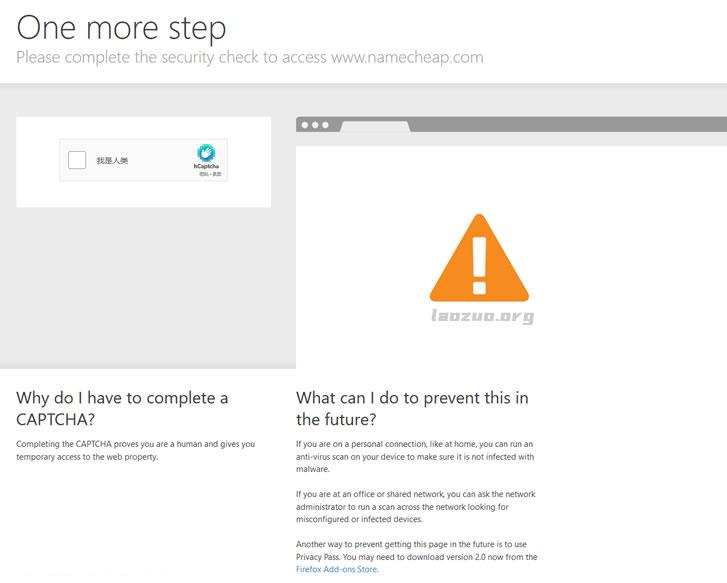
OneTechCloud香港/日本/美国CN2 GIA月付9折季付8折,可选原生IP或高防VPS
OneTechCloud(易科云)是一家主打CN2等高端线路的VPS主机商家,成立于2019年,提供的产品包括VPS主机和独立服务器租用等,数据中心可选美国洛杉矶、中国香港、日本等,有CN2 GIA线路、AS9929、高防、原生IP等。目前商家针对全场VPS主机提供月付9折,季付8折优惠码,优惠后香港VPS最低季付64元起(≈21.3元/月),美国洛杉矶CN2 GIA线路+20Gbps防御型VPS...
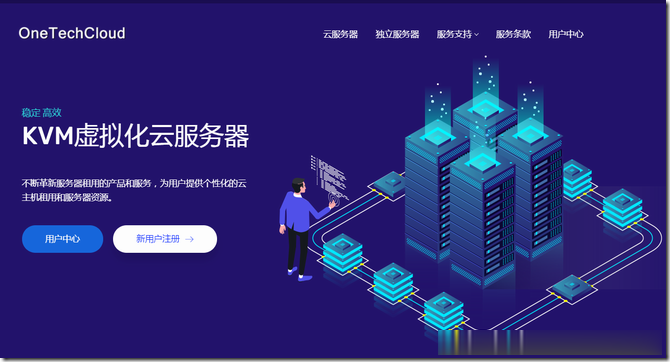
Friendhosting(月1.35欧元),不限流量,9机房可选
今天9月10日是教师节,我们今天有没有让孩子带礼物和花送给老师?我们这边不允许带礼物进学校,直接有校长在门口遇到有带礼物的直接拦截下来。今天有看到Friendhosting最近推出了教师节优惠,VPS全场45折,全球多机房可选,有需要的可以看看。Friendhosting是一家成立于2009年的保加利亚主机商,主要提供销售VPS和独立服务器出租业务,数据中心分布在:荷兰、保加利亚、立陶宛、捷克、乌...
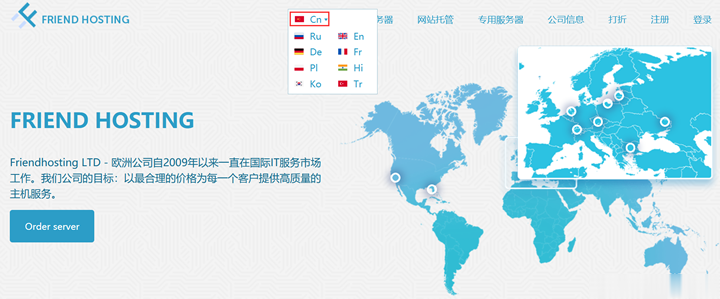
vb入门教程为你推荐
-
苏州商标注册苏州商标局在哪里暴风影音怎么截图怎么截取暴风影音图片spgnuxps = getCon().prepareStatement(sql);啥意思,求注释,要是不嫌麻烦帮我把下面的也给注释了办公协同软件最好用的协同办公软件是哪个如何建立自己的网站怎么创建自己的网站畅想中国未来的中国是什么样子的xp系统停止服务XP停止服务后该怎么办?分词技术怎样做好百度分词技术和长尾词优化服务器连接异常手机WIFI检查显示主服务器连接异常,怎么办聚美优品红包聚美优品301活动红包的使用规则是什么?